Uw gebruikersprofiel wijzigen Afbeelding op een Mac

U ziet het elke keer dat u zich aanmeldt op uw Mac: uw profielfoto. Als je net als de meeste mensen bent, heb je het heel lang geleden gekozen toen je je laptop instelde, maar hoe kun je dit nu veranderen?
Het is eenvoudig. Ga naar Systeemvoorkeuren en klik vervolgens op "Gebruikers en groepen".
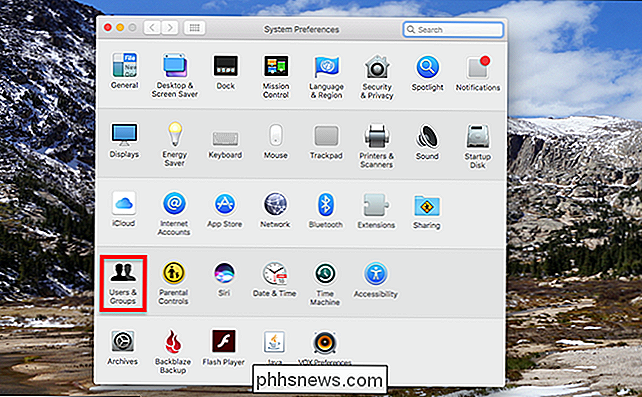
U ziet links een lijst met gebruikers; de huidige gebruiker wordt geselecteerd. Beweeg uw muis over uw profielfoto en het woord "Bewerken" verschijnt.
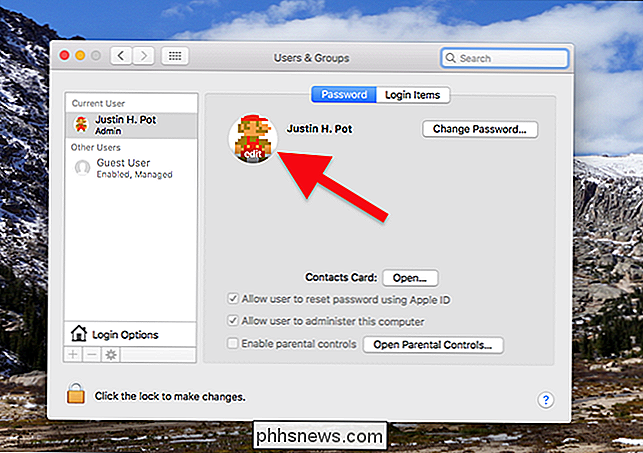
Klik hierop en een pop-up laat u een nieuwe foto kiezen. Je kunt kiezen uit de standaardaanbiedingen ...
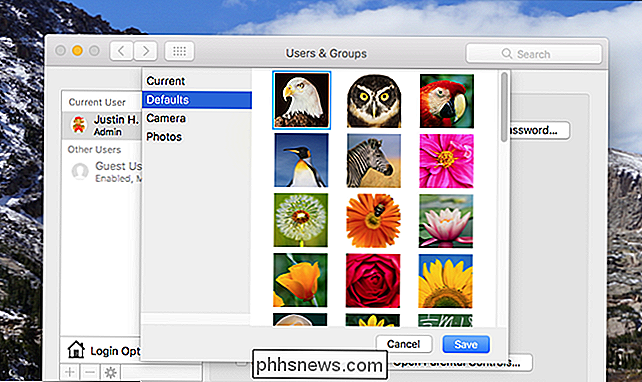
... of je kunt op de optie "Camera" klikken om een foto te maken met je webcam.
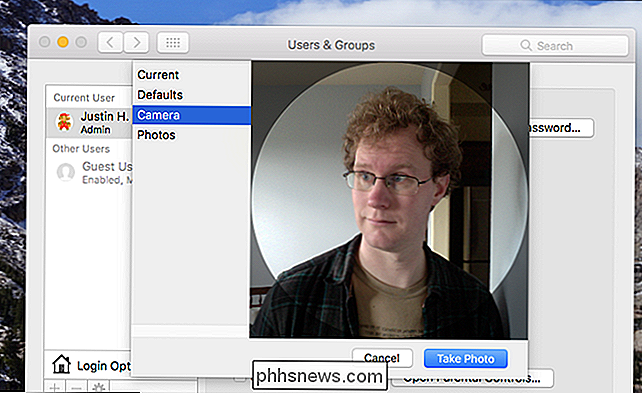
Denk eraan, kinderen: kijk nooit recht op de camera.
Je kunt ook blader door uw hele fotobibliotheek en kies daar iets van. <> Irritant is dat u op geen enkele manier eenvoudig door uw computer kunt bladeren naar een bestand, wat betekent dat als u een foto van internet wilt downloaden, u deze moet toevoegen naar de Foto's-app om deze te gebruiken. Dit was tot voor kort niet het geval en is eerlijk soort gebruikers-vijandig, maar ik denk dat Apple echt mensen wil die foto's gebruiken.
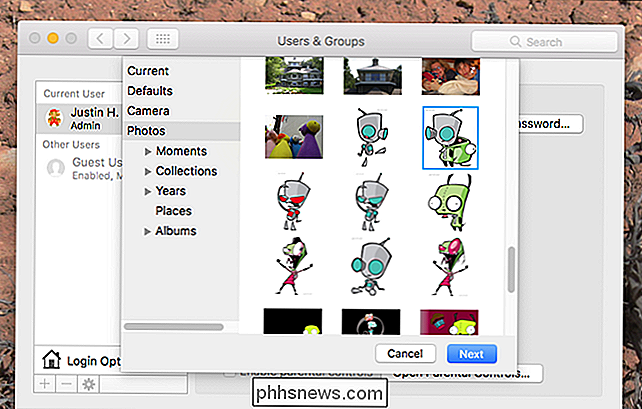
Als je een foto hebt gekozen, kun je deze zelf bijsnijden. Met de cirkel-overlay kunt u zien hoe het nieuwe pictogram eruit zal zien.
Klik op 'Opslaan' als u tevreden bent met uw wijzigingen en u bent klaar! Je ziet nu je nieuwe pictogram elke keer dat je de Mac opstart en elke keer dat je het scherm vergrendelt.
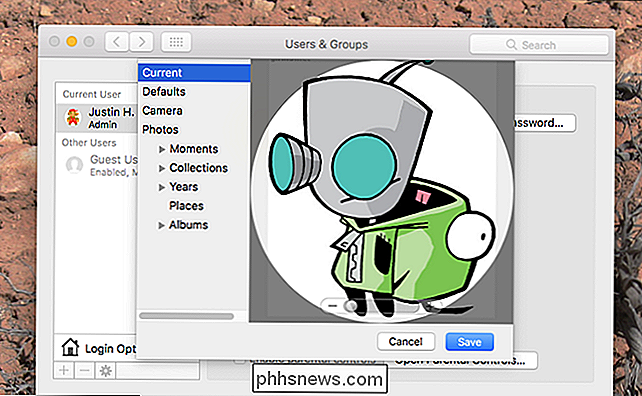

Een gastaccount maken in Windows 10
Als u merkt dat uw gasten vrij vaak vragen om uw computer tijdelijk te gebruiken om hun e-mail te controleren of iets op internet te zoeken, hoeft u niet nodig om uw persoonlijke account te gebruiken of een speciaal account te maken voor elke gast. GERELATEERD: Waarom elke gebruiker op uw computer zijn eigen gebruikersaccount zou moeten hebben Windows had een speciaal gastaccount u kunt inschakelen waarmee iemand uw computer tijdelijk kan gebruiken, terwijl deze ervoor zorgt dat uw persoonlijke gegevens niet worden weergegeven.

Iemand van uw Facebook-groep verwijderen
Facebookgroepen zijn bedoeld als community voor mensen met iets gemeenschappelijks om samen te komen. Helaas kunnen ze ook de aandacht van trollen trekken. Als je een Facebook-groep beheert, moet je waarschijnlijk op een gegeven moment iemand betreden en verwijderen. Dit is hoe. Als iemand een specifiek aanstootgevend commentaar heeft geplaatst en je wilt ze meteen verwijderen, klik je op het kleine pijltje naast zijn opmerking en selecteer je Verwijderen en gebruiker verwijderen.



